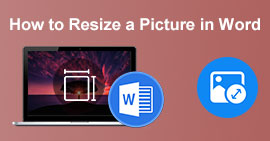Ναι ή Όχι: Συμπιέζει το Google Drive φωτογραφίες; [Κριτική]
Οι περισσότεροι από εσάς εδώ γνωρίζετε τι είναι το Google Drive, σωστά; Είναι αποθήκευση στο cloud που χρησιμοποιείται για την αποθήκευση διαφόρων αρχείων, συμπεριλαμβανομένων φωτογραφιών. Ωστόσο, οι χρήστες παρατηρούν ότι μετά τη μεταφόρτωση των φωτογραφιών τους, φαίνονται θολές ή πολύ διαφορετικές από την προηγούμενη ποιότητά τους. Αν αναρωτιέστε κι εσείς, η απάντηση είναι εδώ μπροστά σας. Σε αυτό το άρθρο, μάθετε εάν Το Google Drive συμπιέζει φωτογραφίες και ανακαλύψτε την αλήθεια για το αν αυτό είναι αλήθεια ή όχι.
Τι περιμένεις; Ας το βουτήξουμε!
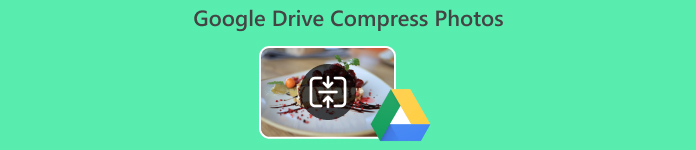
Μέρος 1. Το Google Drive συμπιέζει τις φωτογραφίες
Το Google Drive συμπιέζει φωτογραφίες; Η απάντηση είναι όχι. Αν και ορισμένοι από εσάς μπορεί να παρατηρήσετε διαφορά στην ποιότητα μεταφόρτωσης των φωτογραφιών σας στο Google Drive, αυτό δεν σημαίνει ότι τις συμπίεσε. Το Google Drive λειτουργεί ως θυρίδα αποθήκευσης και ανεβάζει τα αρχεία ως έχουν. Ακολουθούν οι ακόλουθοι λόγοι για τους οποίους οι φωτογραφίες σας στο Google Drive φαίνονται συμπιεσμένες:
• Η προβολή των φωτογραφιών από το Google Drive ενδέχεται να προσαρμόσει αυτόματα την ποιότητα της εικόνας για ταχύτερη φόρτωση. Αυτό μπορεί να κάνει τις φωτογραφίες να φαίνονται λιγότερο ευκρινείς ή λεπτομερείς σε σύγκριση με τις πρωτότυπες.
• Οι διακοπές ή οι επιβραδύνσεις δικτύου κατά τη διαδικασία μεταφόρτωσης μπορεί να έχουν ως αποτέλεσμα ημιτελείς μεταφορτώσεις ή κατεστραμμένα αρχεία, οδηγώντας σε ορατή απώλεια ποιότητας ή τεχνουργήματα στις φωτογραφίες.
• Οι φωτογραφίες που έχουν μεταφορτωθεί σε μη υποστηριζόμενες ή λιγότερο συνηθισμένες μορφές ενδέχεται να μην εμφανίζονται σωστά. Η διασφάλιση ότι οι φωτογραφίες είναι σε τυπικές μορφές, όπως JPEG ή PNG, μπορεί να αποτρέψει προβλήματα.
• Η συσκευή ή η πλατφόρμα που χρησιμοποιείται για την προβολή φωτογραφιών μπορεί να επηρεάσει την εμφάνισή τους. Οι φωτογραφίες υψηλής ανάλυσης μπορεί να φαίνονται διαφορετικές όταν προβάλλονται σε οθόνες με διαφορετικές αναλύσεις ή όταν γίνονται μεγέθυνση ή σμίκρυνση.
• Το Google Drive δημιουργεί προεπισκοπήσεις μικρογραφιών για ταχύτερη περιήγηση, οι οποίες ενδέχεται να μην αντικατοπτρίζουν την πλήρη ποιότητα του αρχικού αρχείου. Η προβολή του αρχικού αρχείου αντί της προεπισκόπησης μπορεί να αποκαλύψει την πραγματική ποιότητα.
Πλεονεκτήματα της συμπίεσης εικόνων στο Google Photos
• Η συμπίεση φωτογραφιών σάς επιτρέπει να αποθηκεύετε περισσότερες εικόνες στον Λογαριασμό σας Google χωρίς να υπερβείτε το όριο του αποθηκευτικού σας χώρου.
• Τα μικρότερα μεγέθη αρχείων σημαίνουν ταχύτερες μεταφορτώσεις και λήψεις, κάτι που είναι ιδιαίτερα ωφέλιμο για την κοινή χρήση και την πρόσβαση σε φωτογραφίες σε πιο αργά δίκτυα.
• Δωρεάν και είναι εύκολα προσβάσιμο μέσω του λογαριασμού σας Google.
Μειονεκτήματα της συμπίεσης εικόνων στο Google Photos
• Η συμπίεση μπορεί να οδηγήσει σε ελαφρά μείωση της ποιότητας της εικόνας, αισθητή ιδιαίτερα σε φωτογραφίες υψηλής ανάλυσης ή λεπτομερείς φωτογραφίες.
• Μετά τη συμπίεση, οι φωτογραφίες δεν μπορούν να επανέλθουν στην αρχική τους ποιότητα εκτός εάν έχετε αντίγραφο ασφαλείας της ασυμπίεστης έκδοσης.
Μέρος 2. Πώς να συμπιέσετε φωτογραφίες στο Google Drive για να εξοικονομήσετε χώρο αποθήκευσης
Ενώ το Google Drive δεν συμπιέζει τις φωτογραφίες αυτόματα, ίσως θέλετε να εξοικονομήσετε χώρο αποθήκευσης μειώνοντας το μέγεθος του αρχείου των φωτογραφιών σας. Ευτυχώς, μπορείτε να χρησιμοποιήσετε το Google Photos για να συμπιέσετε ή να μειώσετε το μέγεθος των φωτογραφιών σας με τις ρυθμίσεις του.
Στις Φωτογραφίες Google, οι χρήστες έχουν την επιλογή να χρησιμοποιήσουν την εξοικονόμηση χώρου αποθήκευσης, η οποία τους επιτρέπει να ανεβάζουν περισσότερες φωτογραφίες σε ελαφρώς μειωμένη ποιότητα. Όταν επιλέγετε αυτό, το Google Photos συμπιέζει τις φωτογραφίες σας, μειώνοντας το μέγεθος του αρχείου τους, διατηρώντας παράλληλα μια ποιότητα που είναι γενικά επαρκής για τους περισσότερους σκοπούς.
Δείτε πώς μπορείτε να συμπιέσετε φωτογραφίες στο Google Drive χρησιμοποιώντας το Google Photos:
Βήμα 1. Ανοίξτε το Google Photos πραγματοποιώντας σύνδεση στον λογαριασμό σας Google στην εφαρμογή ή μέσω ενός προγράμματος περιήγησης ιστού.
Βήμα 2. Επιλέξτε τις εικόνες που θέλετε να συμπιέσετε από τη συλλογή σας.
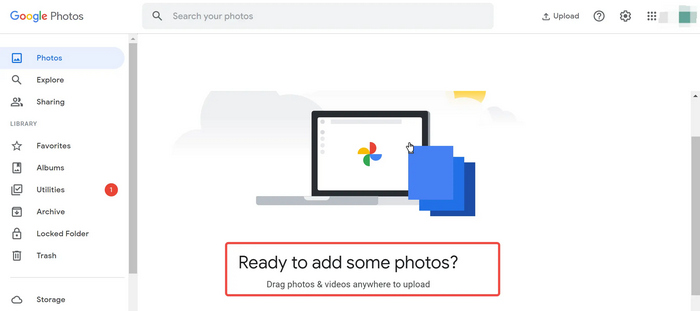
Βήμα 3. Στο μενού, επιλέξτε το Εξοικονόμηση χώρου αποθήκευσης επιλογή.
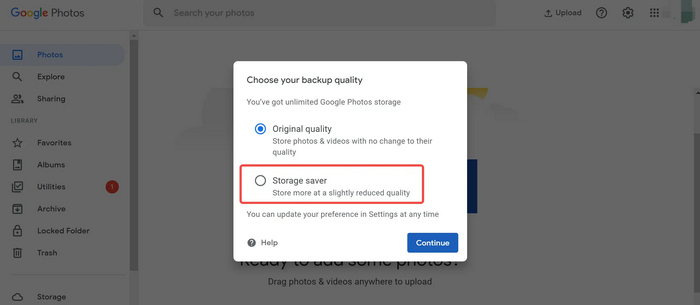
Βήμα 4. Κάντε κλικ Να συνεχίσει για να ξεκινήσει η διαδικασία συμπίεσης, η οποία μειώνει το μέγεθος του αρχείου διατηρώντας παράλληλα καλή ποιότητα εικόνας.
Με αυτήν τη μέθοδο, μπορείτε εύκολα να συμπιέσετε αρχεία εικόνας στις Φωτογραφίες Google. Ωστόσο, είναι σημαντικό να λάβετε υπόψη ότι όταν αυτές οι φωτογραφίες συμπιεστούν, οι ποιότητές τους είναι μη αναστρέψιμες.
Μέρος 3. Συμπίεση φωτογραφιών για το Google Drive με τον αποτελεσματικό διαδικτυακό συμπιεστή εικόνων
Τώρα, αν είστε κάπως δύσπιστοι σχετικά με τη λειτουργία συμπίεσης από τις Φωτογραφίες Google, καθώς συμπιέζει κάθε φωτογραφία που ανεβάζετε σε αυτήν. Μπορείτε να χρησιμοποιήσετε ένα διαδικτυακό εργαλείο συμπιεστή εικόνας ως εναλλακτική λύση για να συμπιέσετε απλώς τις φωτογραφίες που χρειάζονται συμπίεση.
FVC Free Image Compressor είναι μια τέλεια εναλλακτική για τη συμπίεση φωτογραφιών στο Google Drive. Αυτό το διαδικτυακό εργαλείο έχει σχεδιαστεί για να συρρικνώνει το μέγεθος του αρχείου των εικόνων χωρίς να διακυβεύεται η ποιότητα. Επιπλέον, αυτό μπορεί να βοηθήσει πολύ στις ανάγκες συμπίεσης εικόνας εν κινήσει, που υποστηρίζει πολλαπλές μορφές εικόνας όπως JPEG, PNG, SVG και πολλά άλλα, για διαφορετικούς τύπους φωτογραφιών. Τέλος, αυτό παρέχει μια απλή διεπαφή χρήστη για γρήγορη και απλή συμπίεση.
Κύρια χαρακτηριστικά:
• Υποστηρίζει ένα ευρύ φάσμα μορφών αρχείων εικόνας.
• Εξαιρετική συμπίεση κατά παρτίδες.
• Συμπιέζει αυτόματα τις εικόνες.
• Προηγμένοι αλγόριθμοι βελτιστοποίησης και συμπίεσης.
• Γρήγορη και αποτελεσματική διαδικασία συμπίεσης.
Δείτε πώς να συμπιέσετε φωτογραφίες για το Google Drive:
Βήμα 1. Αρχικά, επισκεφθείτε ή αποκτήστε πρόσβαση στον επίσημο ιστότοπό τους.
Βήμα 2. Μετά από αυτό, κάντε κλικ Ανεβάστε εικόνες για να εισαγάγετε τις φωτογραφίες που θέλετε να συμπιέσετε για το Google Drive.

Βήμα 3. Μετά τη συμπίεση, μπορείτε να κάνετε προεπισκόπηση του νέου μεγέθους αρχείου της συμπιεσμένης φωτογραφίας σας. Τέλος, κάντε κλικ Κατέβασέ τα όλα για να αποθηκεύσετε την εικόνα σας.

Με τον Free Image Compressor FVC, οι φωτογραφίες σας είναι εγγυημένα ότι θα συμπιεστούν σημαντικά, αλλά η ποιότητα θα παραμείνει σχεδόν ίδια. Αυτό είναι ιδανικό για όσους θέλουν να αποθηκεύσουν αρχεία διατηρώντας παράλληλα τη φωτογραφία χωρίς μεγάλη απώλεια ποιότητας.
Μέρος 4. Συχνές ερωτήσεις σχετικά με τη συμπίεση φωτογραφιών στο Google Drive
Πώς μπορώ να ανεβάσω φωτογραφίες αρχικής ποιότητας στο Google Drive;
Είναι καλή ιδέα να αποθηκεύετε φωτογραφίες στο Google Drive;
Συμπιέζει το Google Drive αρχεία zip;
Μπορώ να οργανώσω αποτελεσματικά τις φωτογραφίες μου στο Google Drive;
Υπάρχει όριο στον αριθμό των φωτογραφιών που μπορώ να αποθηκεύσω στο Google Drive;
συμπέρασμα
Συμπερασματικά, ενώ δεν είναι δυνατόν για Google Drive για συμπίεση φωτογραφιών, χρησιμεύει ως μια αξιόπιστη λύση αποθήκευσης cloud για τη διατήρηση των εικόνων σας στην αρχική τους ποιότητα. Αν θέλετε να εξοικονομήσετε χώρο αποθήκευσης ή να διαχειριστείτε τα μεγέθη αρχείων, το Google Photos προσφέρει μια βολική επιλογή συμπίεσης φωτογραφιών διατηρώντας παράλληλα την ποιότητά τους. Για όσους αναζητούν περισσότερο έλεγχο στις ρυθμίσεις συμπίεσης ή χρειάζονται επιλεκτική συμπίεση φωτογραφιών, η χρήση ενός διαδικτυακού εργαλείου όπως ο Free Image Compressor FVC παρέχει μια αποτελεσματική εναλλακτική λύση. Τι περιμένεις; Εξερευνήστε αυτές τις λύσεις σήμερα!



 Video Converter Ultimate
Video Converter Ultimate Εγγραφή οθόνης
Εγγραφή οθόνης